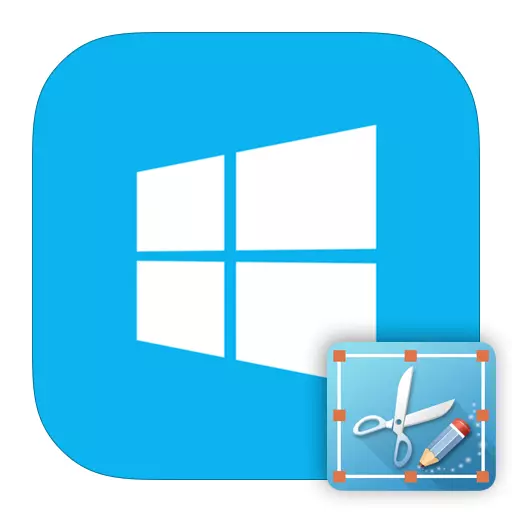
داسې بریښي چې دا به په لیپ ټاپ کې د سکرین شاټ رامینځته کول اسانه وي، ځکه چې نږدې ټول کارونکي د PRTs ت button ۍ شتون او هدف په اړه پوهیږي. مګر د وینډوز 8 راتنې سره، داسې بریښي چې نوي فرصتونه څرګند شوي، په شمول د سکرین شاټونو جوړولو لپاره څو لارې. نو راځئ چې وګورو چې څنګه د وینډوز 8 په کارولو سره د سکرین عکس خوندي کولو څرنګوالی او نه یوازې.
په وینډوز 8 کې د سکرین سکریپ کولو څرنګوالی
په وینډوز 8 او 8.1 کې ډیری لارې شتون لري چې تاسو یې د سکرین څخه عکس خوندي کولی شئ: د سیسټم په واسطه د سنیپ شاټ جوړول، او همدارنګه د اضافي سافټویر کارولو سره. هر میتود د هغه څه پورې اړه لري چې تاسو د عکس سره د کولو پلان لرئ. له هرڅه وروسته، که تاسو پلان لرئ د سکرین شاټ سره کار ته دوام ورکړئ، تاسو باید یو میتود وکاروئ، او که تاسو غواړئ عکس ته عکس خوندي کړئ - په بشپړ ډول توپیر لري.1 میتود: لایټ شاټ
لالچه د دې پلان ترټولو مناسب پروګرامونه دي. له دې سره، تاسو نشئ کولی یوازې سکرین شاټونه واخلئ، بلکه دوی خوندي کولو دمخه همکاري وکړئ. همچنان، دا کارټ د ورته ورته عکسونو په انټرنیټ د لټون کولو وړتیا لري.
یوازینی شی چې د برنامې سره د کار کولو دمخه ترسره کیدو ته اړتیا لري د ګرم کیلي تنظیم کول دي له کومو سره چې تاسو به عکسونه واخلئ. په اسانۍ سره د چاپي سکرین سکرین شاټونو (PRTOC یا Partcn) جوړولو لپاره یو معیاري ت button ۍ کېښودل
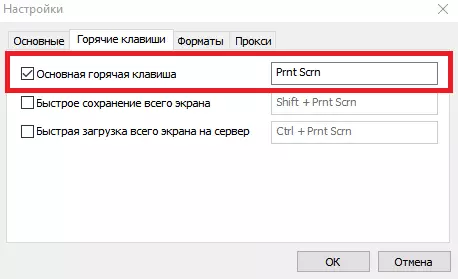
اوس تاسو کولی شئ د ټولې پردې یا یوازې د هغې برخو عکسونه خوندي کړئ. یوازې هغه مهم چې تاسو یې غوره کوئ او هغه ساحه غوره کړئ چې تاسو یې خوندي کول غواړئ خوندي کړئ.
لوست: د لایټ شاټ په کارولو سره د سکرین شاټ رامینځته کول
2 میتود: سکرین اوبه
راتلونکی محصول چې موږ په پام کې لرو یو سکرین شاتر دی. دا یو له خورا ساده او اسانه کارولو برنامو څخه دی، چې نوم یې پخپله خبرې کوي. د ورته سیسټم سافټویر باندې د هغې ګټه دا ده چې د سکرین شاتټر په کارولو سره، تاسو کولی شئ په یوه پریس کې عکسونه واخلئ - عکس به سمدلاسه دمخه په هغه لاره کې خوندي شي.
د برنامې کارولو دمخه، تاسو باید ګرم کیلي نصب کړئ، د مثال په توګه PTSC او تاسو کولی شئ سکرین شاټونه وکړئ. تاسو کولی شئ د ټولې پردې څخه یو عکس خوندي کړئ یا یوازې د کارونکي ځانګړي شوي برخه.
لوست: څنګه د سکرین شاتر په کارولو سره د سکرین شاټ رامینځته کړو

میتود 3: QIP شاټ
QIPut شاټ هم ډیری په زړه پوري ب alass ه لري چې دا برنامه له بل ورته څخه توپیر لري. د مثال په توګه، تاسو کولی شئ د پردې ساحه خپروم چې تاسو په انټرنیټ کې غوره شوی. هم خورا اسانه د هغه وړتیا ده چې د میل په واسطه د سکرین شاټ ولیږئ یا په ټولنیزو شبکو کې یې شریک کړئ.
د شاټ په چټکۍ سره سنیپ شاټ جوړ کړئ - د ورته PRTSC ت button ۍ وکاروئ. انځور به بیا په مدیر کې څرګند شي، چیرې چې تاسو کولی شئ عکس ټرم کړئ، متن اضافه کړئ، د چوکاټ هره برخه او ډیر برخه.
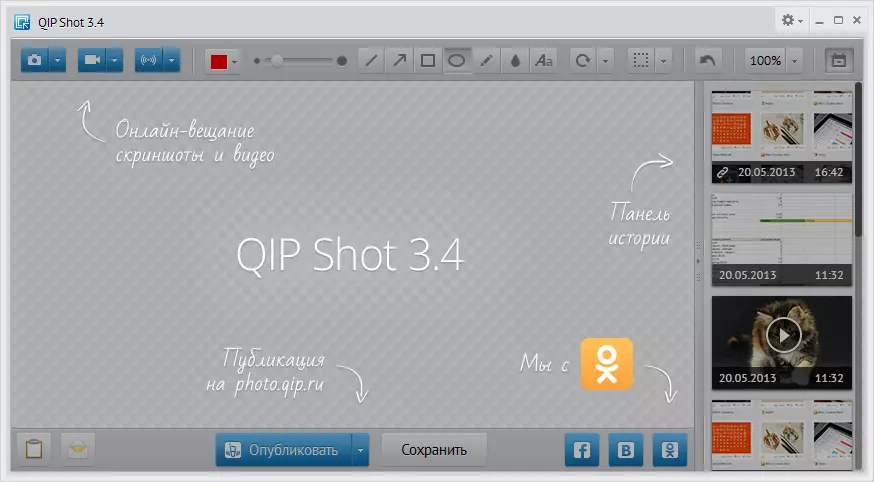
هم وګوره: نور برنامې د سکرین شاټونو جوړولو لپاره
څلورم میتود: د سیسټم د سکرین شاټ کولو وسایل رامینځته کول
- هغه میتود چې تاسو ورسره د ټول سکرین ډینپ شاټ واخلئ، مګر یوازې دا ځانګړی عنصر. په معیارونو کې وینډوز غوښتنلیکونو کې، "کینچی" ومومئ. د دې اسانتیا سره تاسو کولی شئ په لاسي ډول د خوندي ساحه وټاکئ، او همدارنګه په سمدستي عکس سم کړئ.
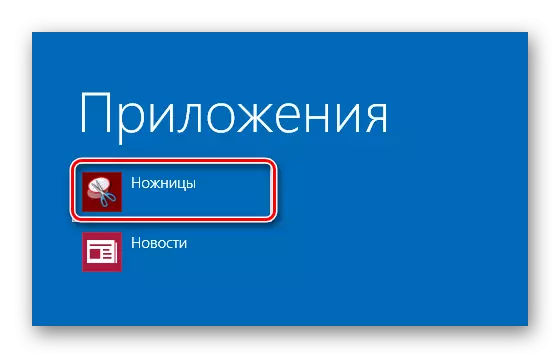
- په ټوټه بورډ کې د عکس سپمول یو میتود دی چې د وینډوز په ټولو وروستیو نسخو کې کارول کیږي. دا د دې کارولو لپاره مناسب دی که تاسو پلان لرئ په هر ګرافیک ایډیټر کې د سکرین شاټ سره کار ته دوام ورکړئ.
په کیبورډ کې د چاپ سکرین ت button ۍ ومومئ او په هغې کلیک وکړئ. نو تاسو په کلیک بورډ کې عکس خوندي کوئ. بیا تاسو کولی شئ د CTRL + V کلیدي ترکیب په کارولو سره عکس کې دننه کړئ (د مثال په توګه، ورته رنګ) او نو تاسو کولی شئ د سکرین شاټ سره کار ته دوام ورکړئ.
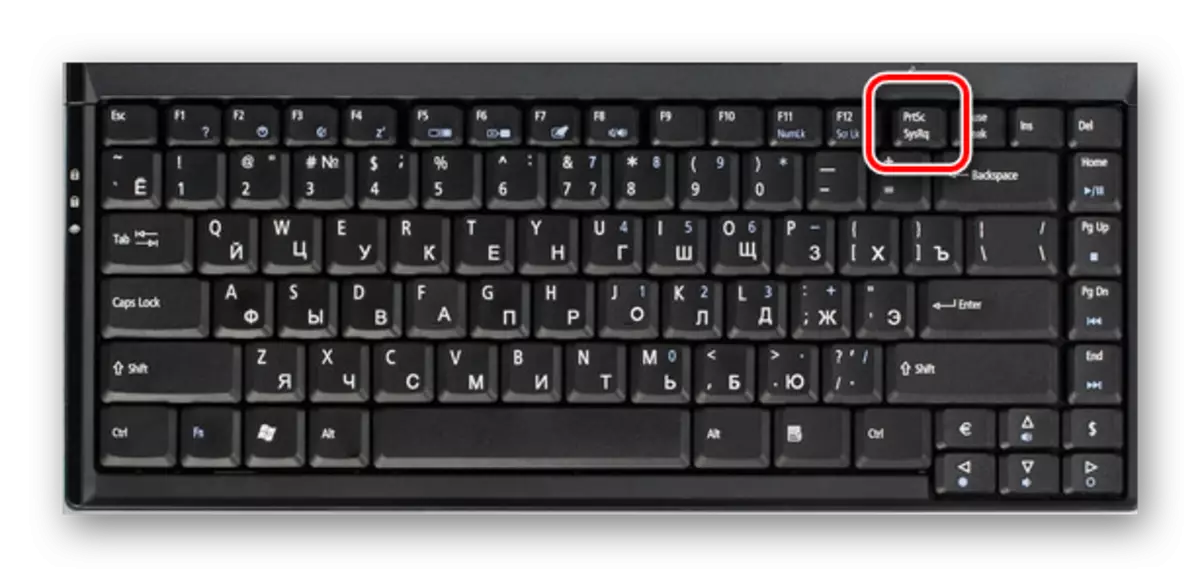
- که تاسو غواړئ حافظه ته سنیپ شاټ خوندي کړئ، نو تاسو کولی شئ د ګټلو + PRTs کلينی ترکیب فشار ورکړئ. اسڪرين به په لرې توګه تیاره وي، او بیا به پخوانۍ دولت ته راستون شي. دا پدې مانا ده چې سنیپ شاټ جوړ شوی و.
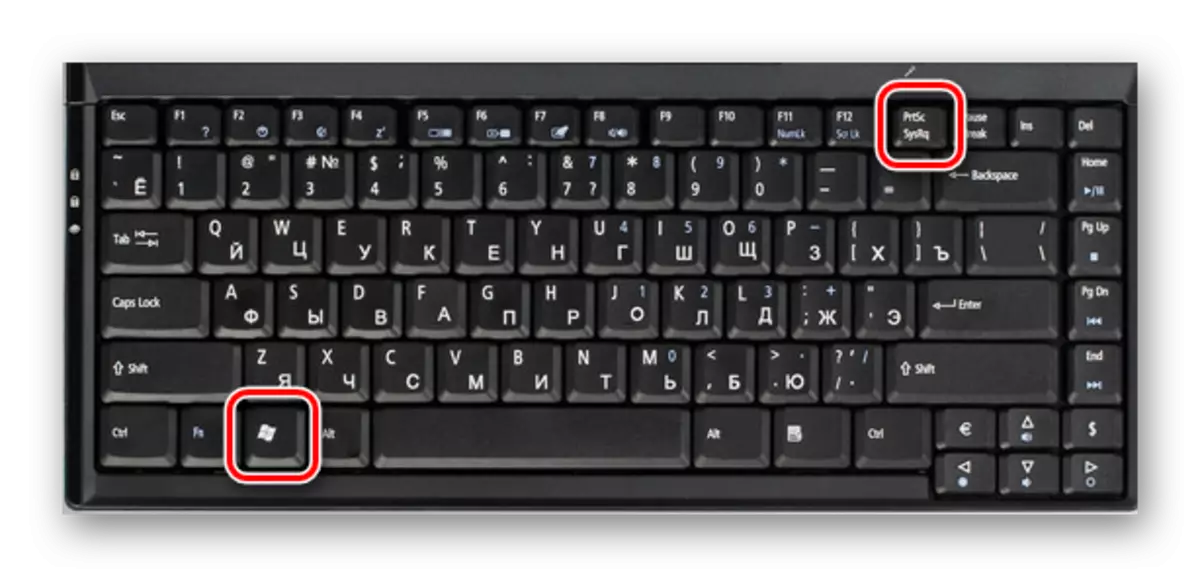
ټول هغه انځورونه چې تاسو یې د هغه فولډر څخه په دې لاره کې موقعیت لرئ چې پدې حالت کې موقعیت لري:
ج: / کاروونکي / کارن نوم / عکسونه / سکرین شاټونه

- که تاسو د ټولې پردې نه سمونو ته اړتیا لرئ، مګر یوازې فعال کړکۍ - د ALT + PRTSC کیلي ترکیب وکاروئ. د دې سره، تاسو د سکرین سکرین کاپي کړئ او بیا یې هر ګرافیک ته دننه کړئ.

لکه څنګه چې تاسو لیدلی شئ، ټولې 4 لارې په خپله لاره کې راحته دي او تاسو کولی شئ دا په مختلف قضیو کې وکاروئ. البته، تاسو کولی شئ د سکرین شاټونو رامینځته کولو لپاره یوازې یو انتخاب غوره کړئ، مګر د نورو امکاناتو پوهه به هیڅکله بې ارزښته نه وي. موږ امید لرو چې زموږ مقاله ستاسو لپاره ګټوره وه او تاسو نوي زده کړل.
